easy得不敢相信!OAK训练机使用教程分享,模型训练竟可以这么省事?!
编辑:OAK中国
首发:oakchina.cn
喜欢的话,请多多👍???
内容可能会不定期更新,官网内容都是最新的,请查看首发地址链接。
▌前言
Hello,大家好,这里是OAK中国,我是Ashely。
在我好友列表的朋友们应该晓得吧,我们今年做了一个重磅产品——OAK训练机!

OAK训练机是一款让你低门槛学习模型训练的产品,全程零代码,操作友好。可视化界面设计,只需简单的鼠标点击,便可直观体验数据标注、模型训练、物体检测等。而且OAK训练机兼容所有OAK相机,默认配置OAK相机运行的环境,近百个示例开箱即用!
| 参数 | 值 |
|---|---|
| 一键训练模型支持 | yolo v8 |
| 训练速度 | 1000张照片 100次循环<1h |
| CPU | i5 13400F |
| 内存 | 16G |
| GPU | RTX3050 8GB |
| 硬盘 | 500G硬盘 |
| WiFi | Intel AX201无线网卡 2.4G/5G双频Wi-Fi 6协议+蓝牙 |
| 接口 | DP1.4a+HDMI2.1、USB*4个、千兆网口、3.5mm音频 |
| 机箱 | 32324760mm全铝合金机箱 |

无代码基础也能做模型训练?OAK训练机让中学生都能玩转AI!
▌硬件准备
请按照正确的方向给训练机插上电源线,再通电。且注意不要将显示器接在HDMI输出(集显)口上,否则屏幕不会正常亮起。训练机开机后可以接入任意一台OAK相机。
无代码基础也能做模型训练?新一代OAK训练机让中学生都能玩转AI!
▌操作步骤
在开始操作前,请先准备好你的数据集。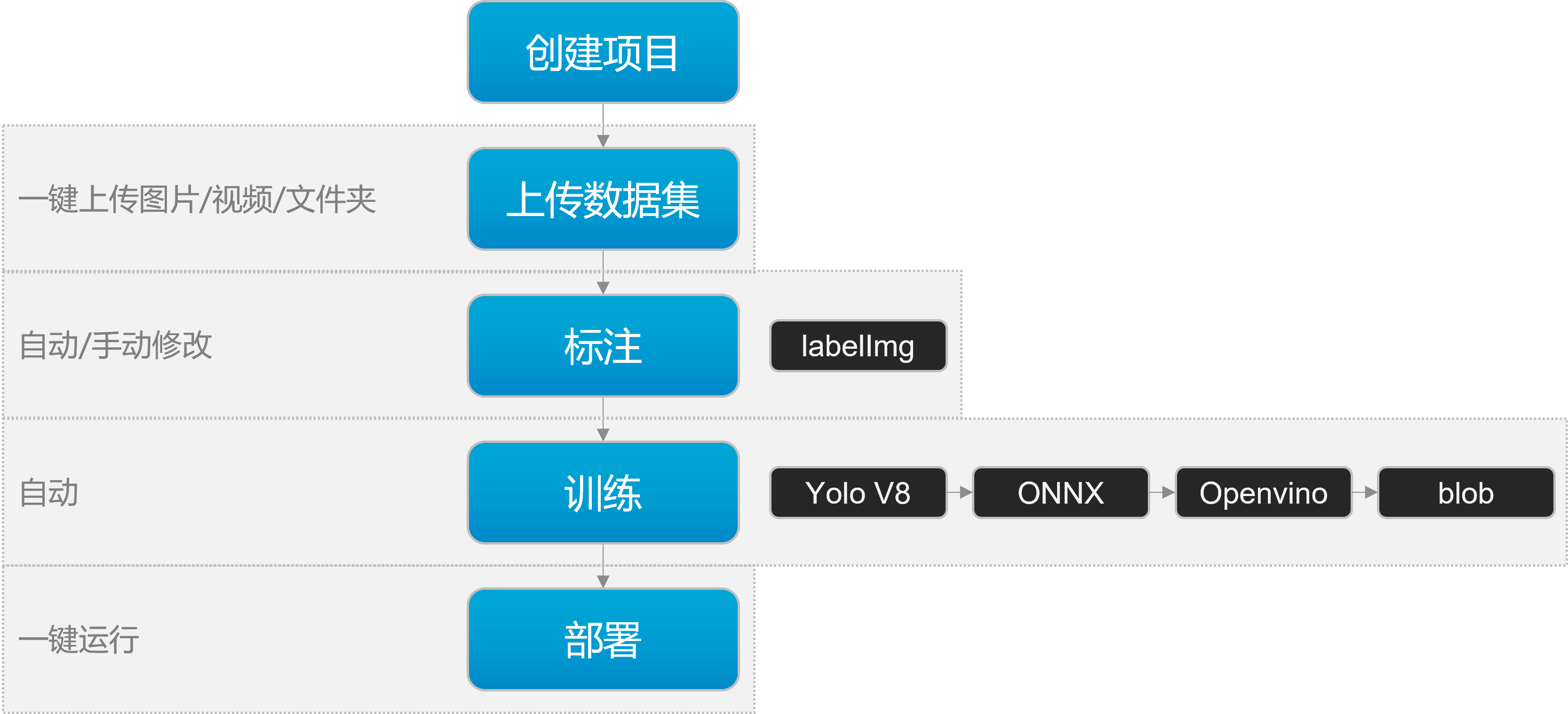
1.创建项目
1)打开 软件后,点击界面左上角的创建一个新的项目,会弹出来创建项目窗口。
软件后,点击界面左上角的创建一个新的项目,会弹出来创建项目窗口。
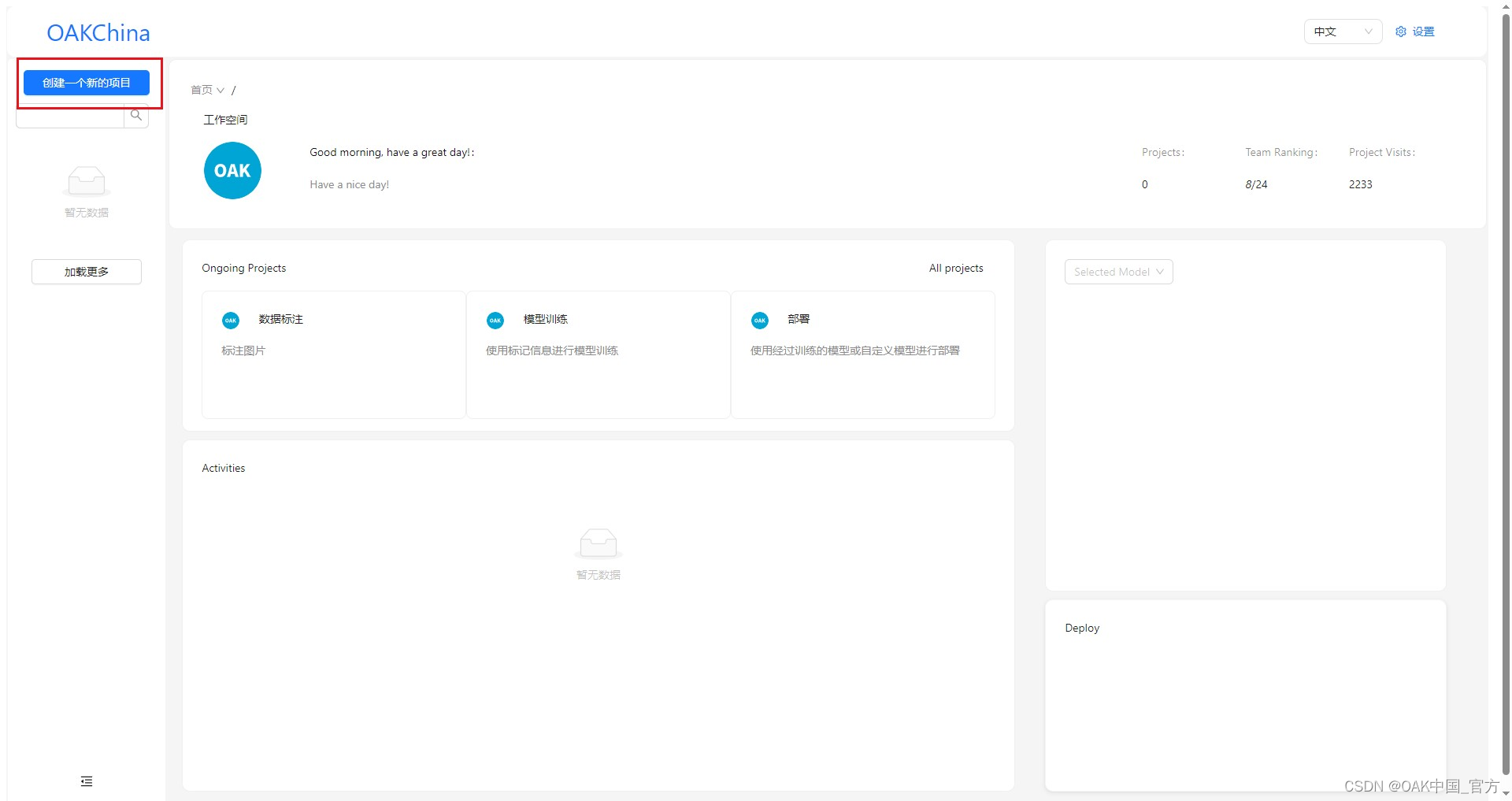 2)填写项目名称,注意不要出现中文。
2)填写项目名称,注意不要出现中文。
3)任务名称和模型名称目前都是默认的,下拉选择。
4)项目简介可以不填。
5)点击 提交 。
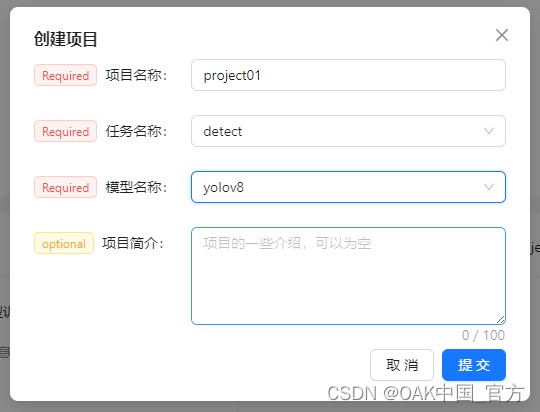
2.上传数据集
1)点击数据标注选项卡。
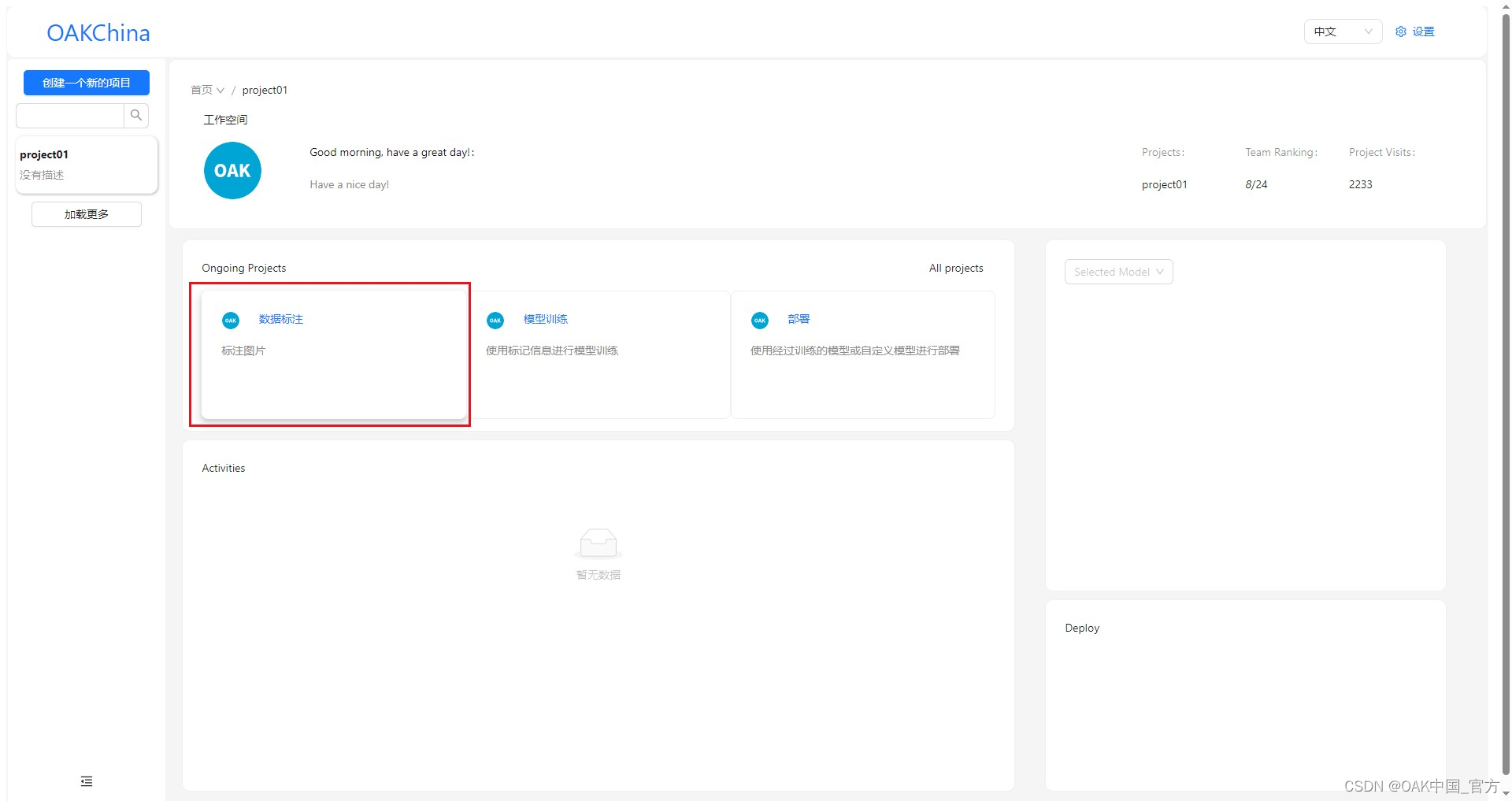 2)点击上传。
2)点击上传。
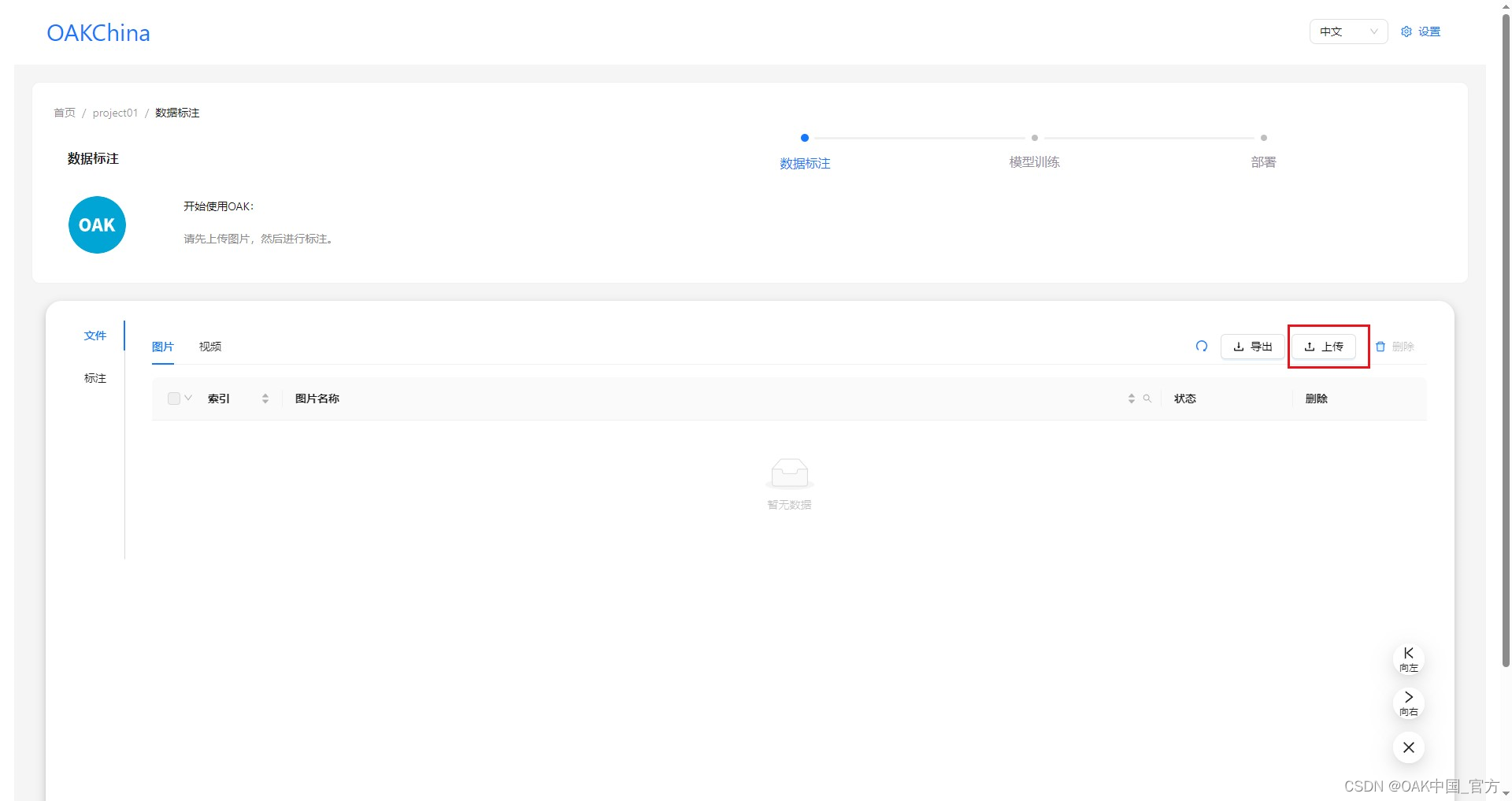
3)你可以选择上传文件或文件夹。默认界面是上传文件,鼠标点击虚线区域内,选中所有需上传的文件并导入。
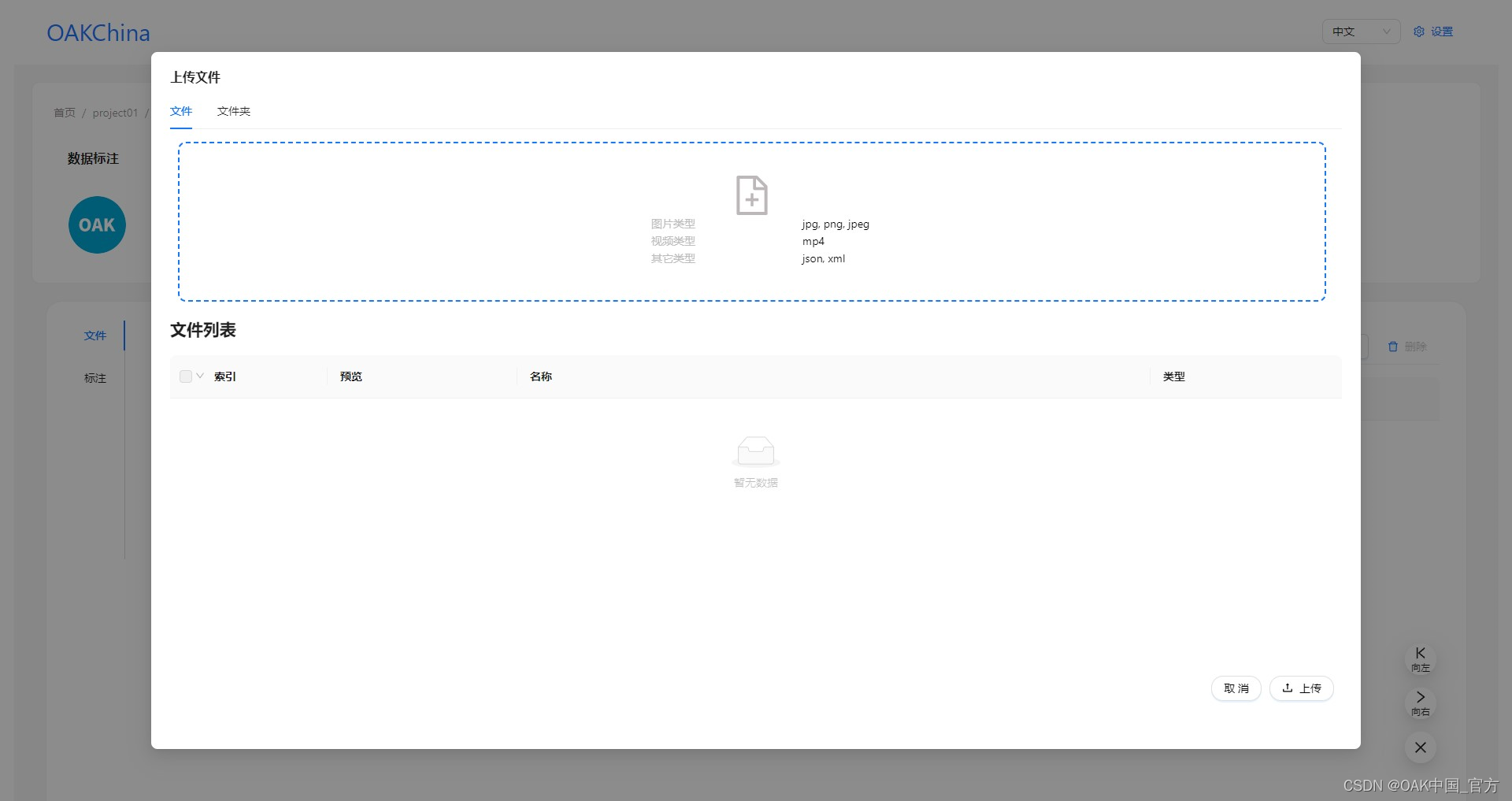
如果你想上传文件夹,点击切换到文件夹 ,选择文件夹,点击上传。
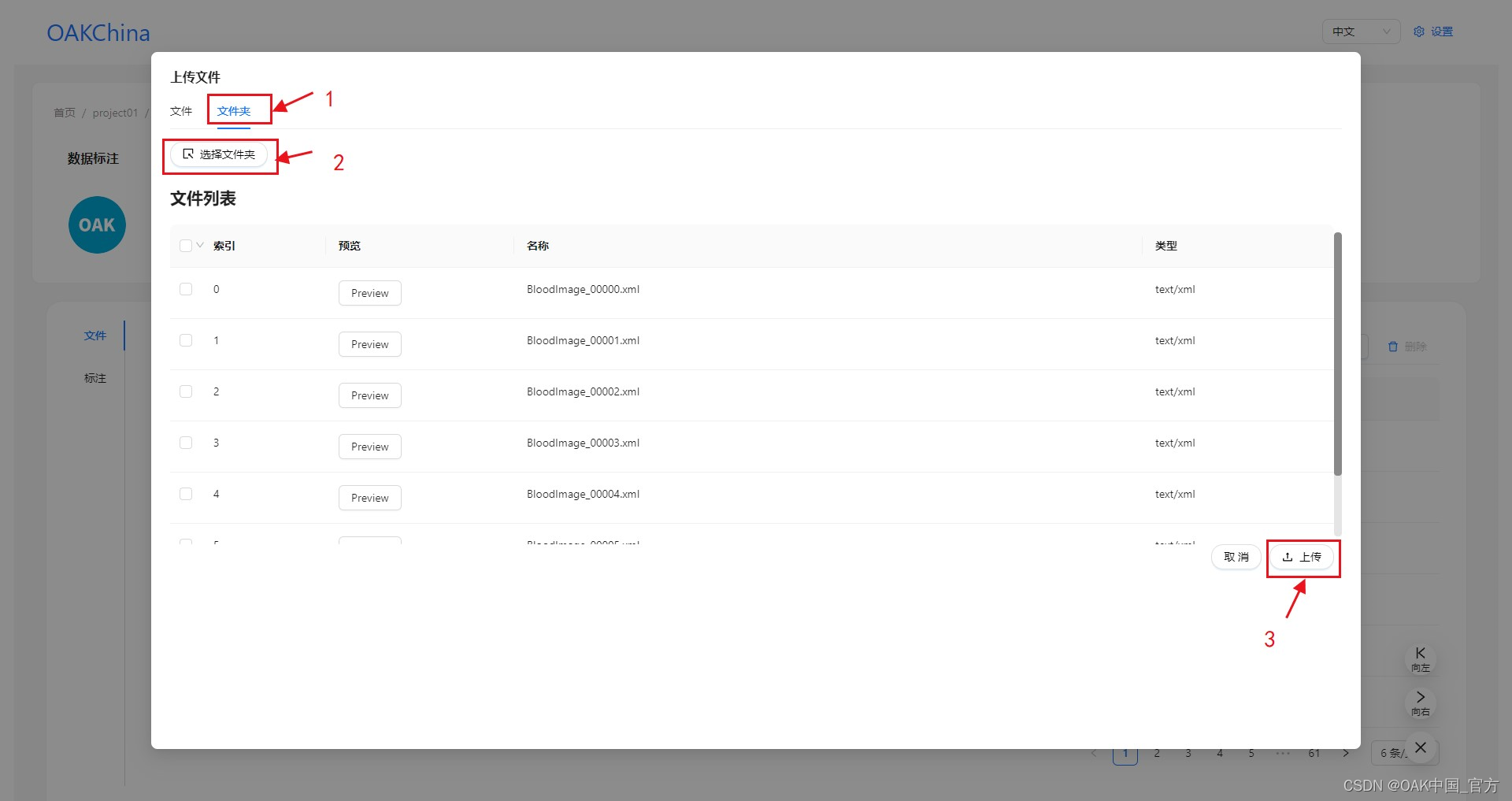
4)点击上传。
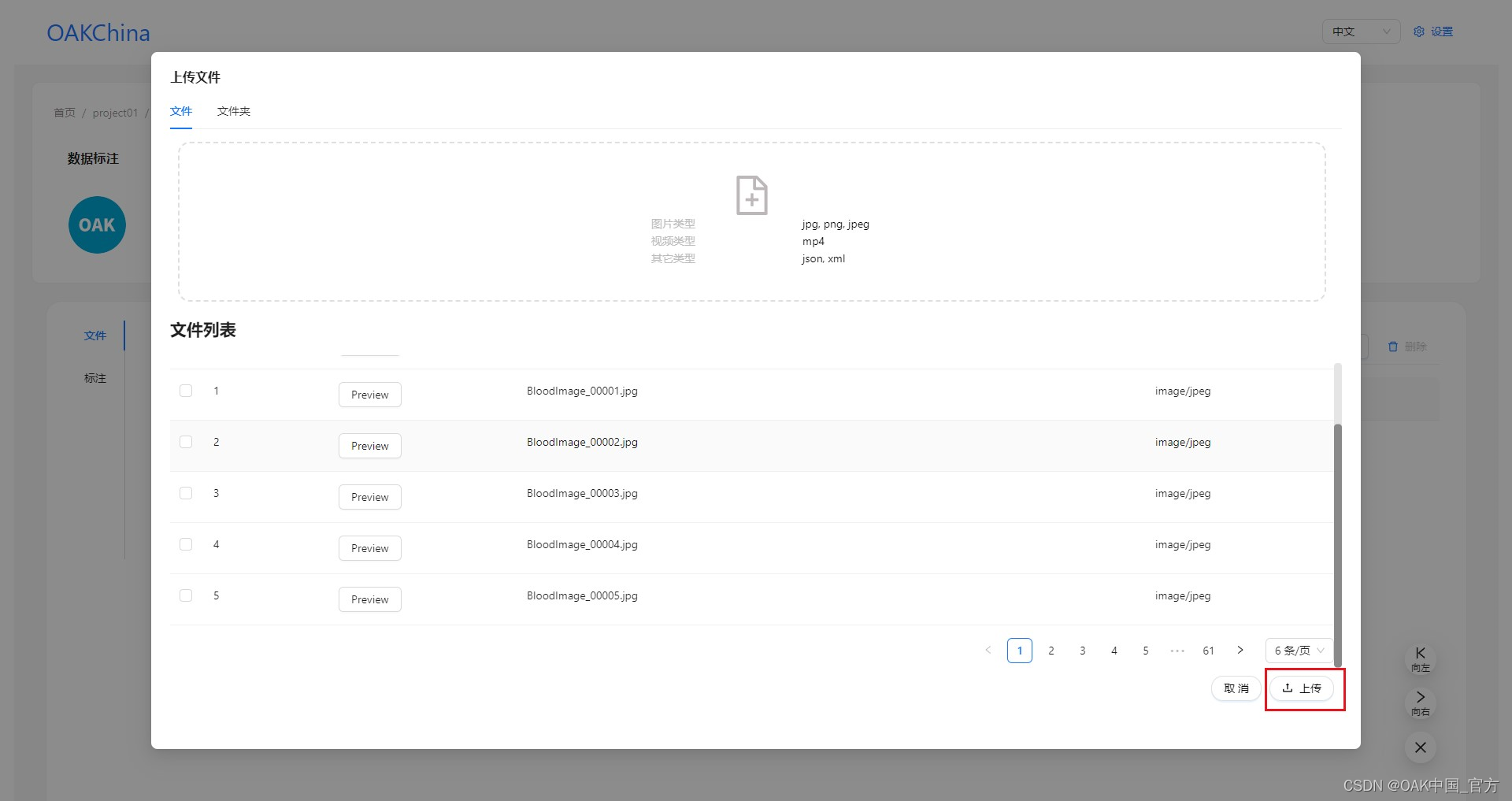 如果你上传的是MP4格式的视频文件,可以转换为图片。
如果你上传的是MP4格式的视频文件,可以转换为图片。
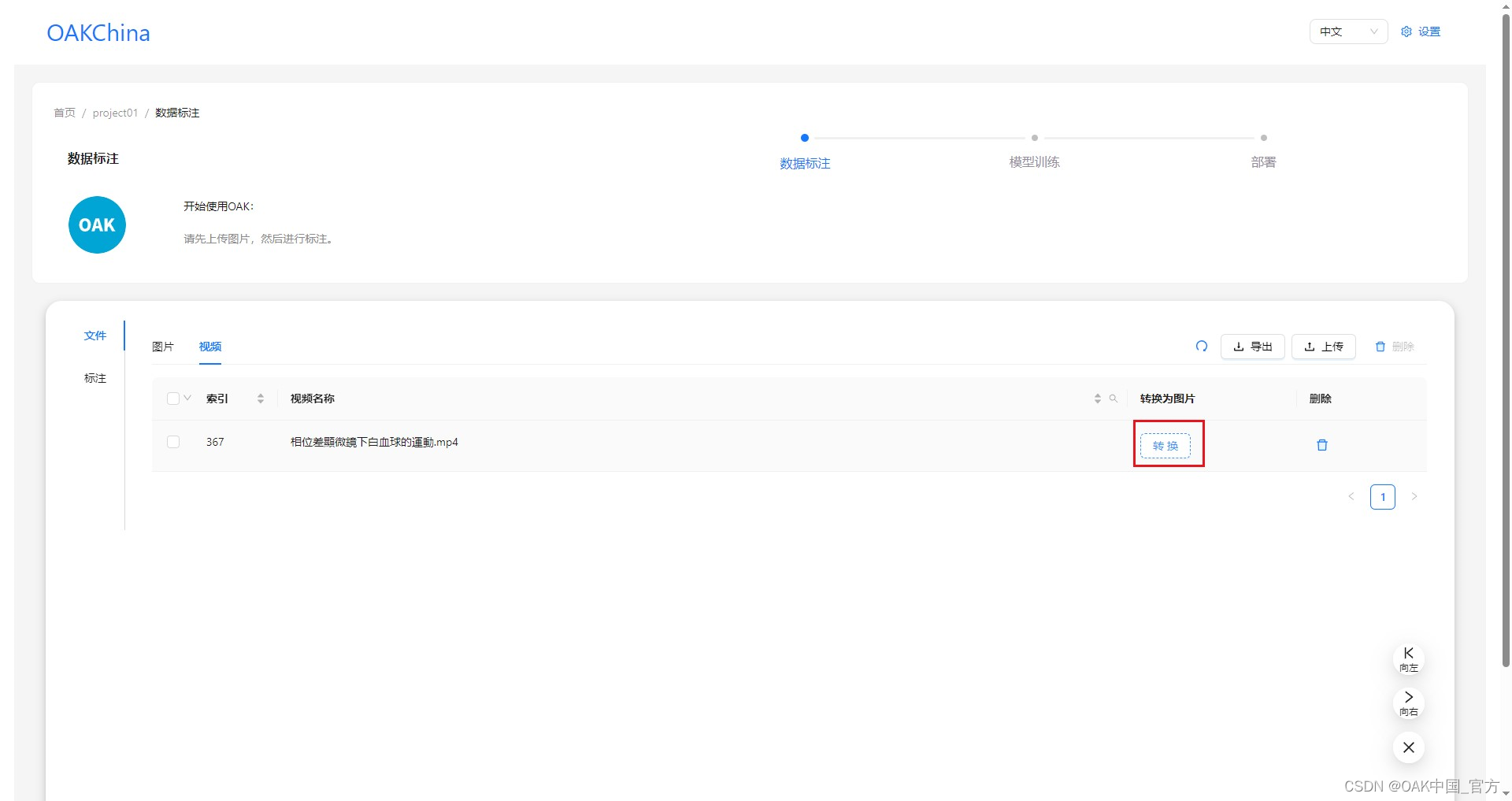
3.标注
1)点击任意一张图片,进入标注界面。
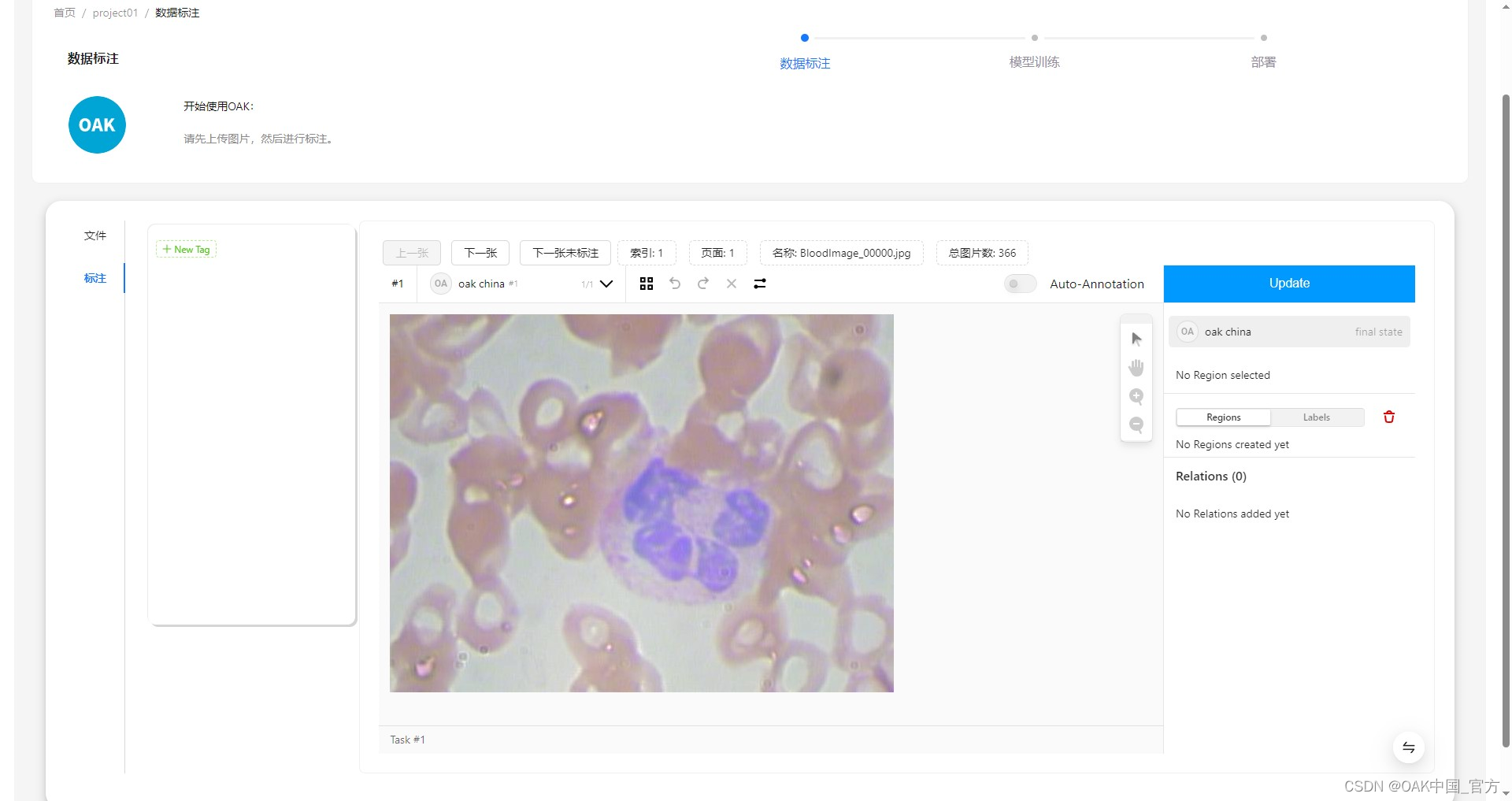
2)点击New Tag,编辑标签名。
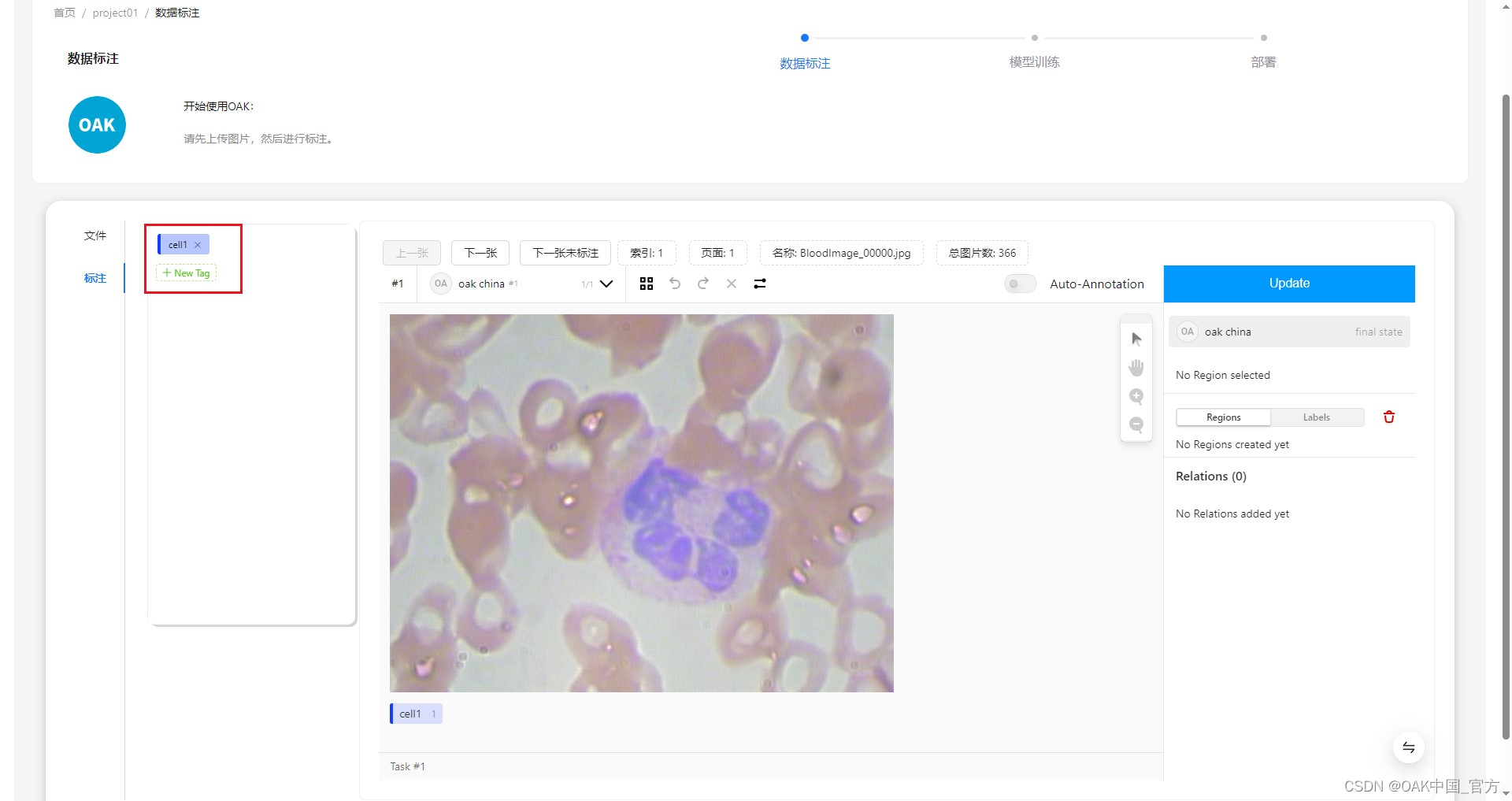
3)选中刚才建立的标签,开始标注。
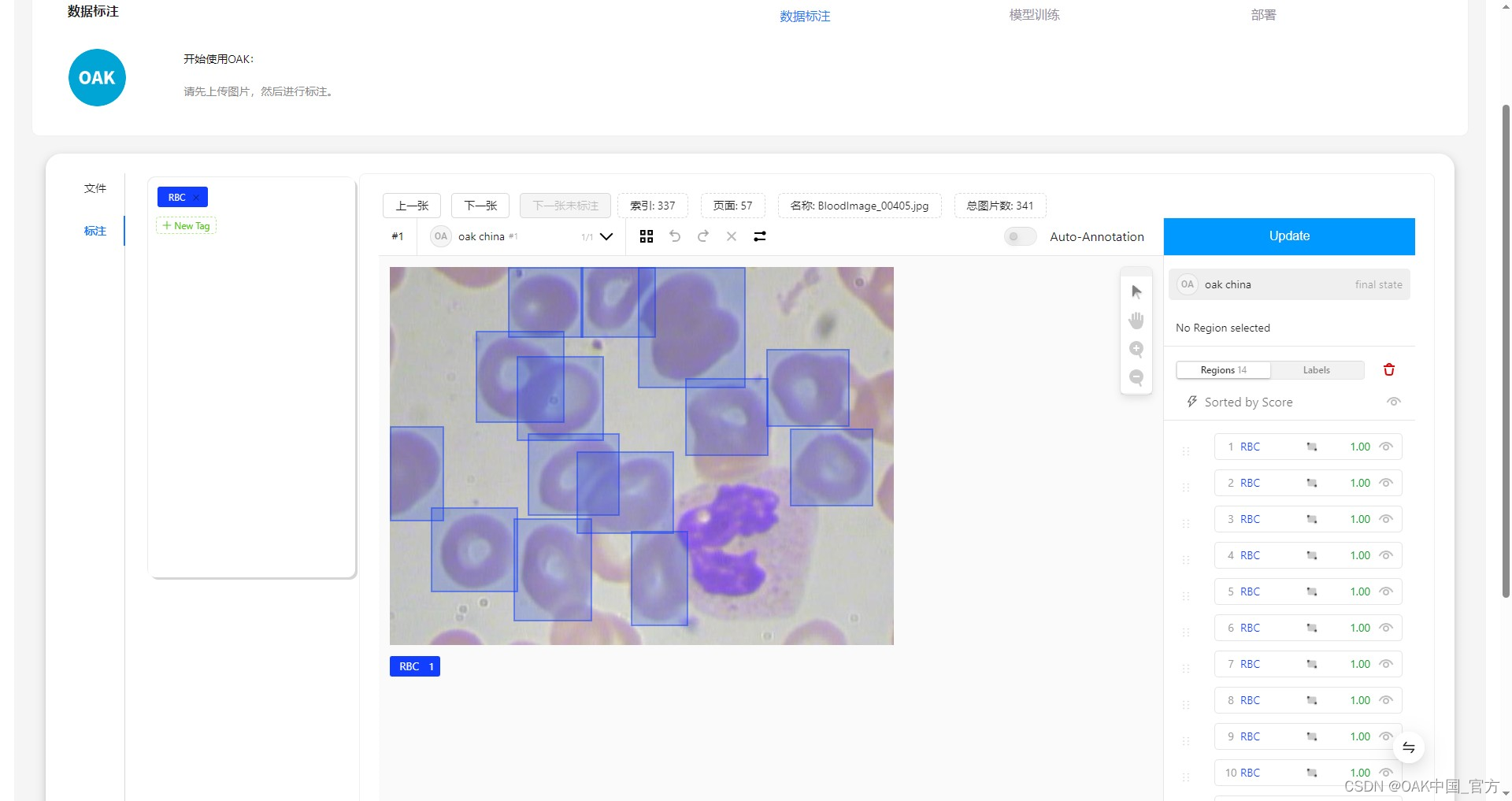
如果项目里之前有训练过这个模型,你可以打开Auto Annotation进行自动标注。
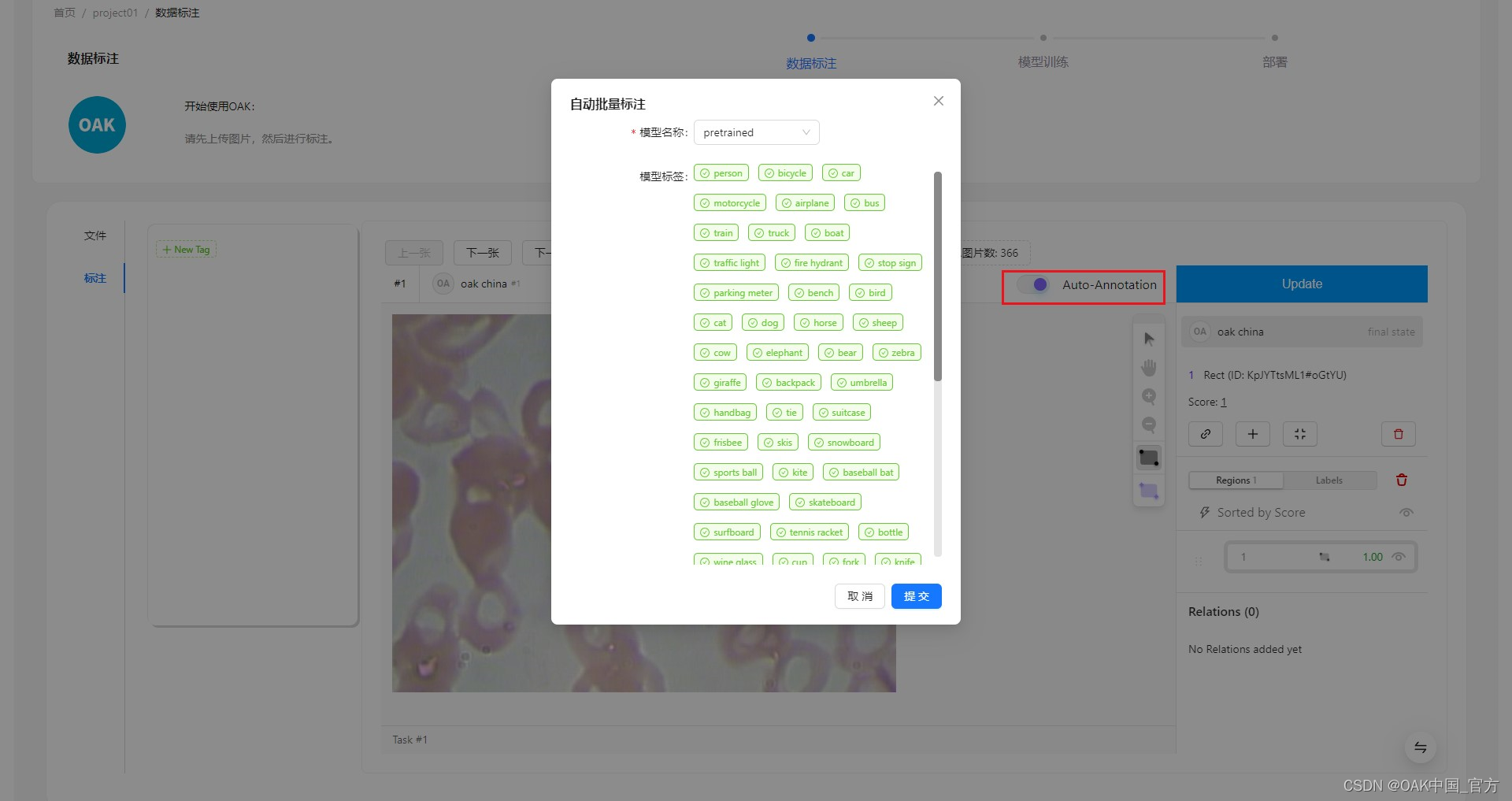
4.训练
1)选中base,创建一个新的空模型。
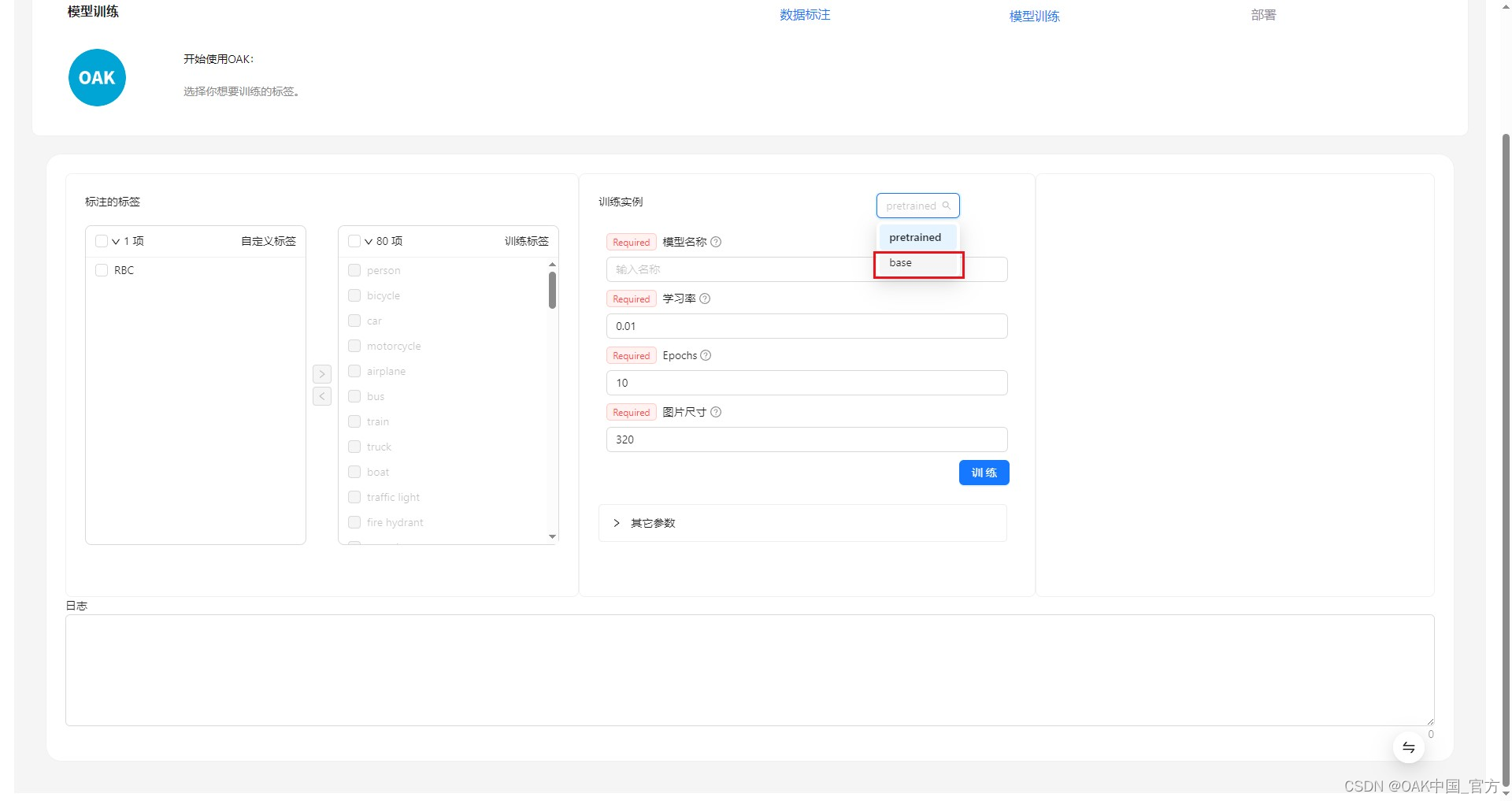
2)填写模型名称、学习率、Epochs、图片尺寸。鼠标移到文字旁边的问号可查看参数解释。
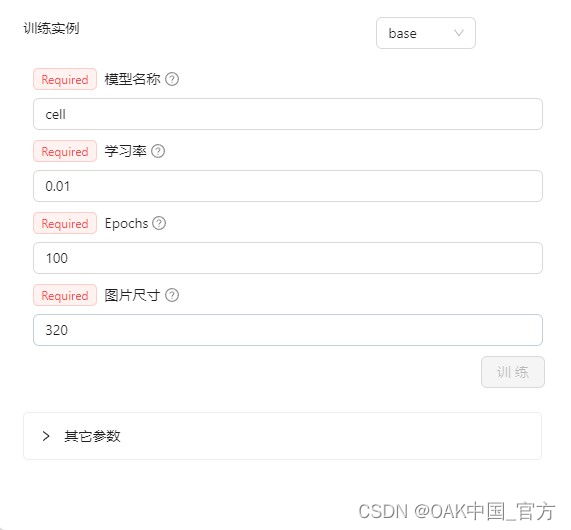
其他参数为非必填项,可不用填。
3)选中标签,点击右移的箭头> 。
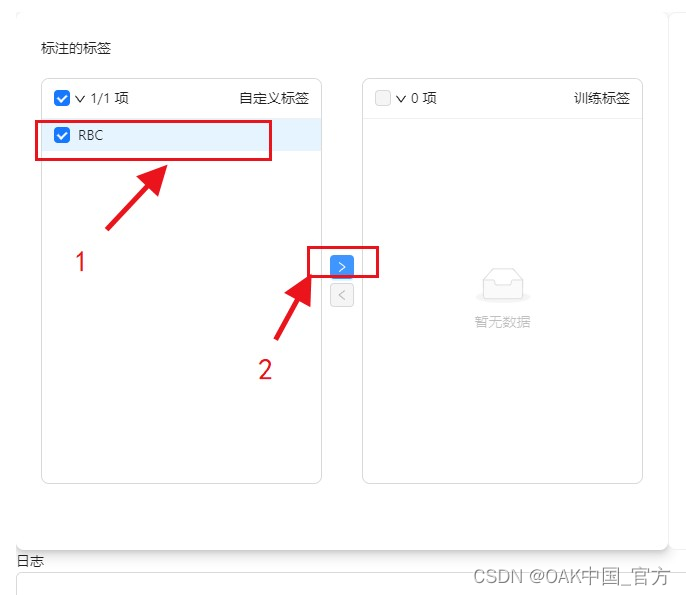
4)点击训练。
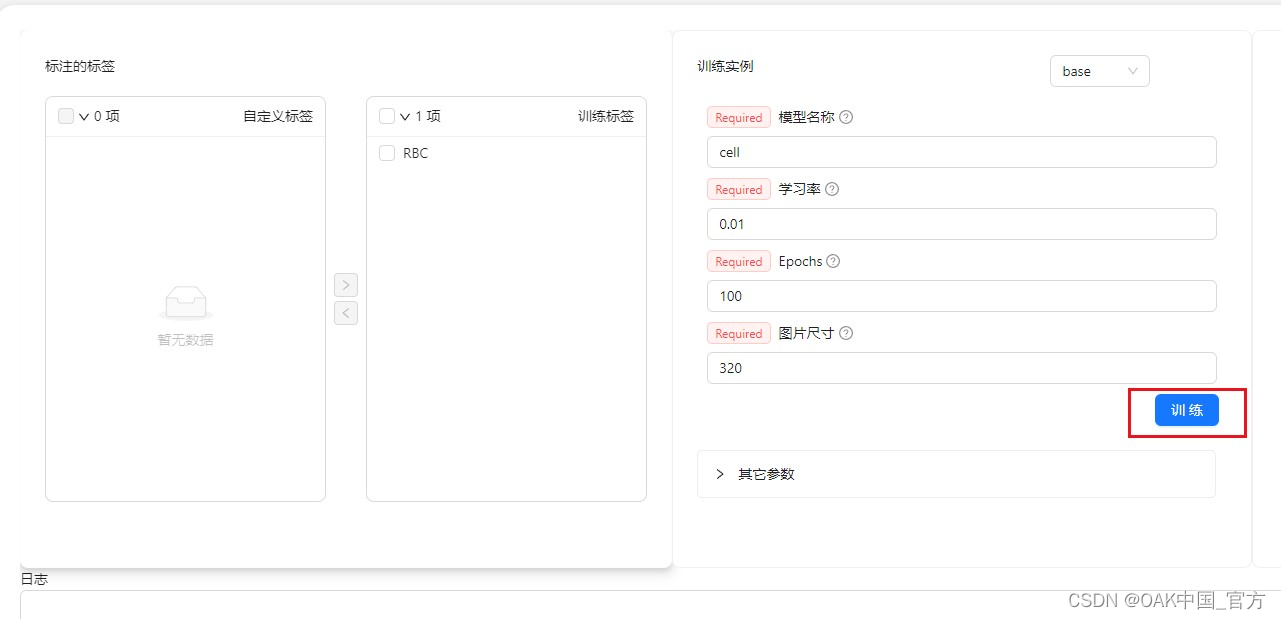
5.部署
1)下拉选择刚才训练好的模型。
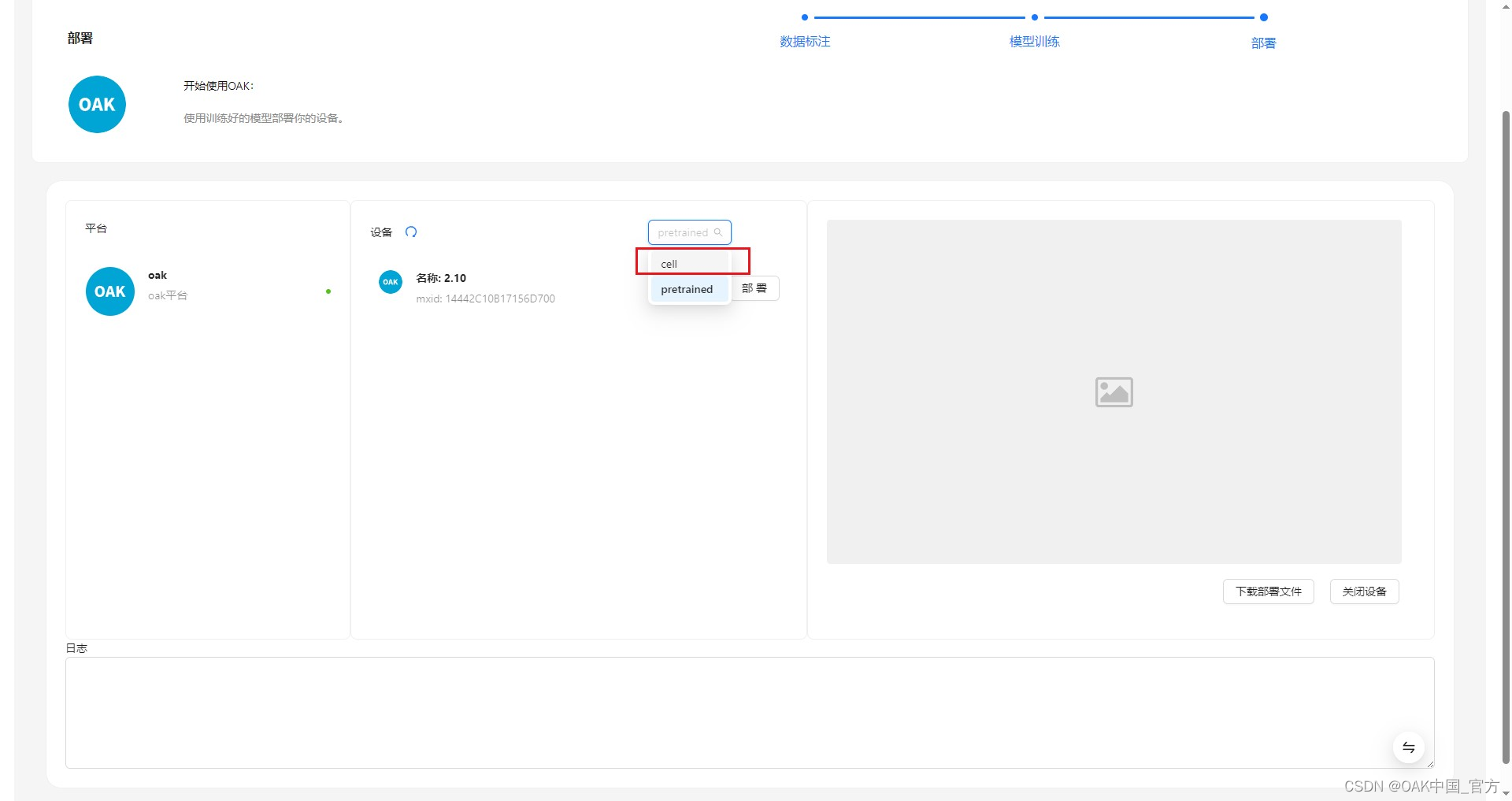
2)点击部署。
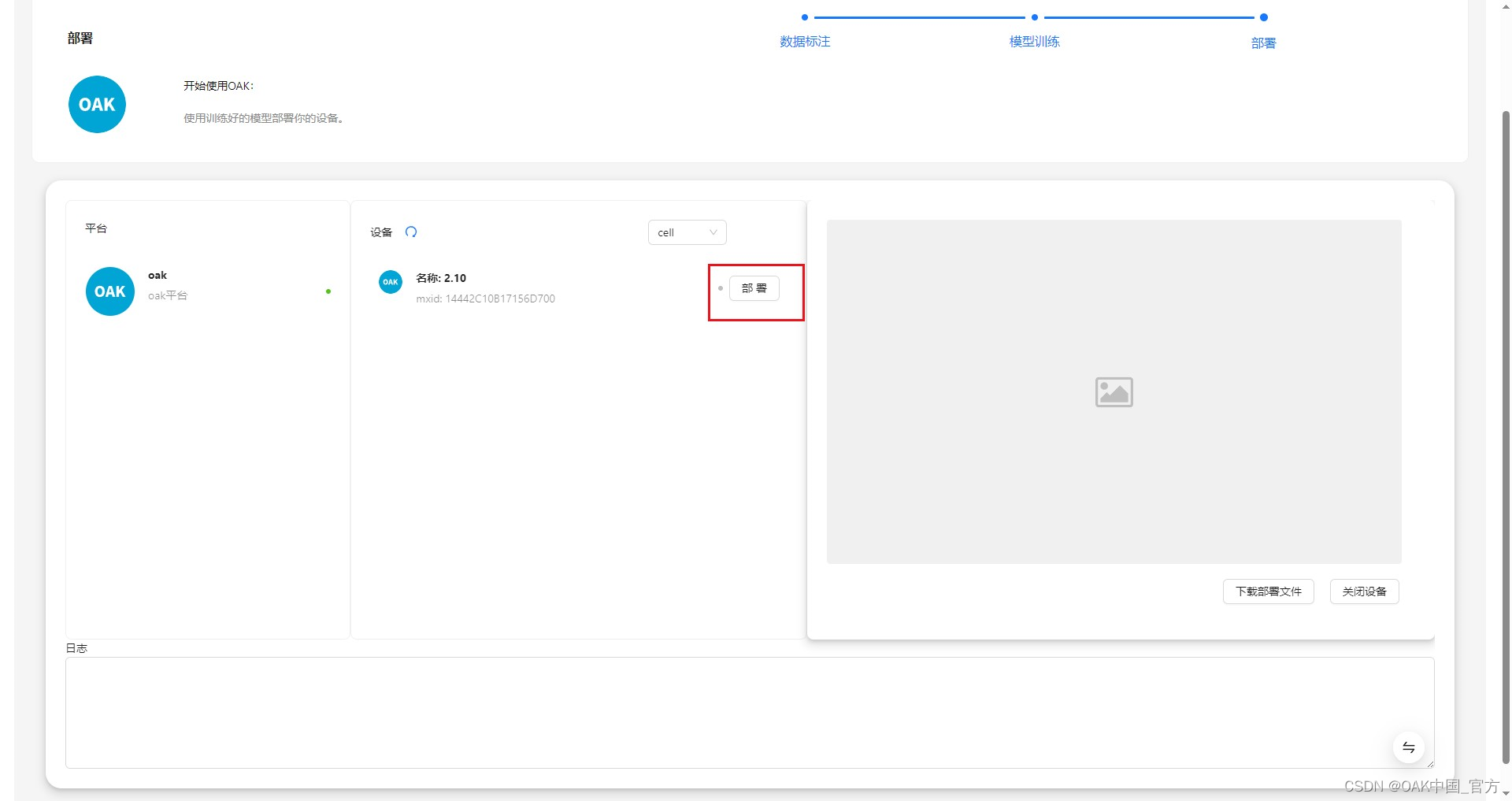
3)点击提交。
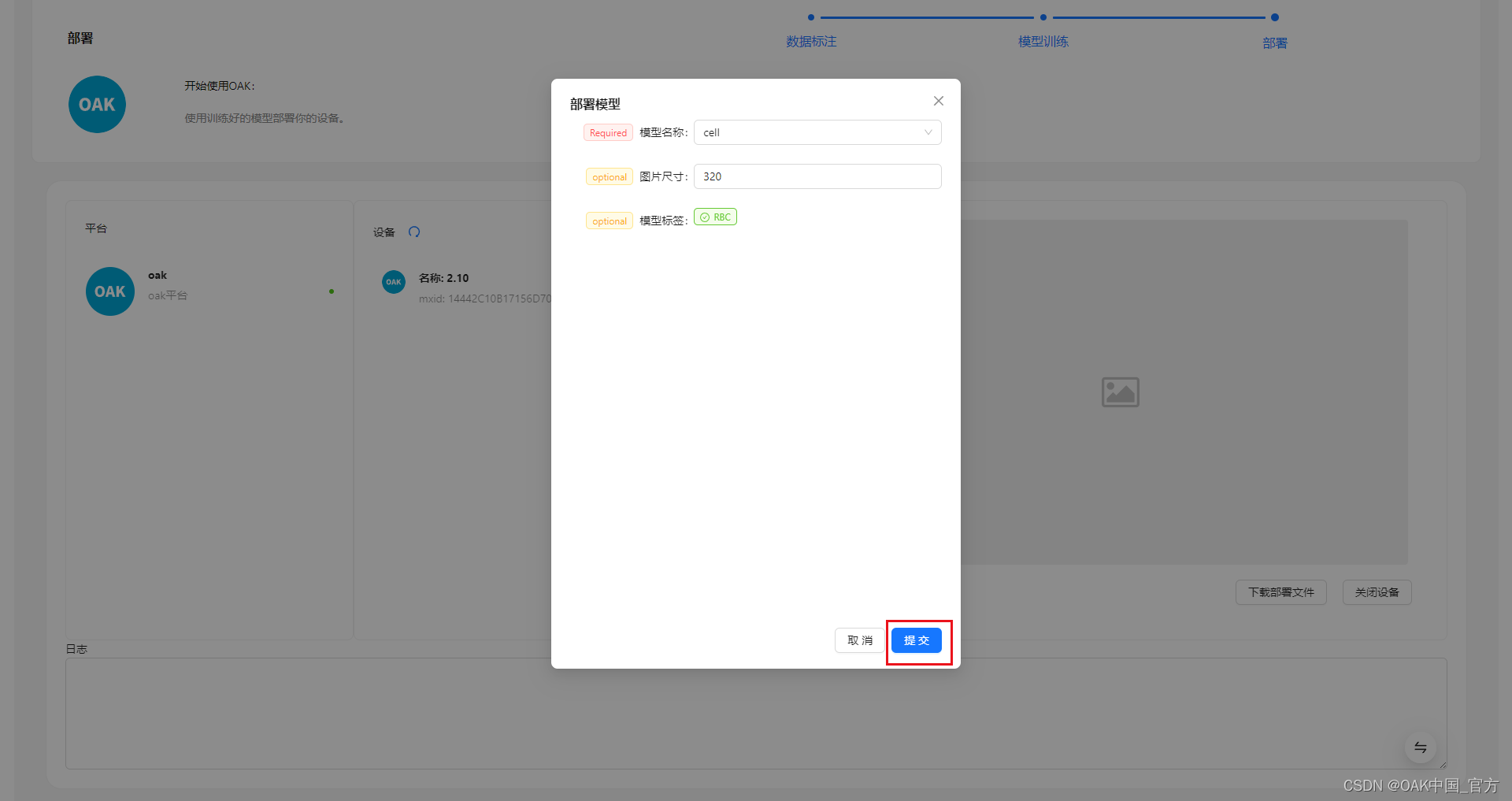
预览窗口出现检测效果。
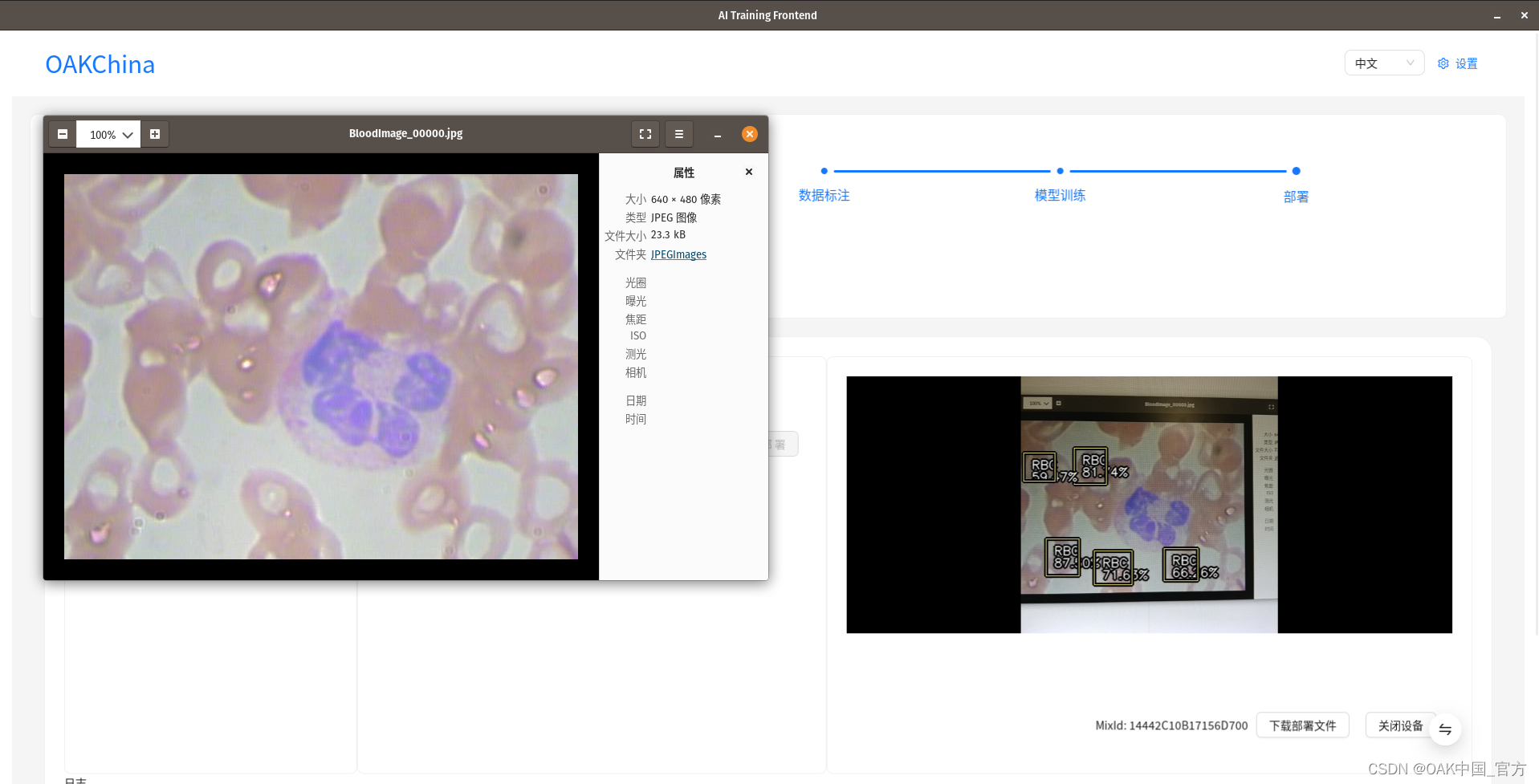
你可以点击下载部署文件,参考我们的API教程解锁更多应用和demo。
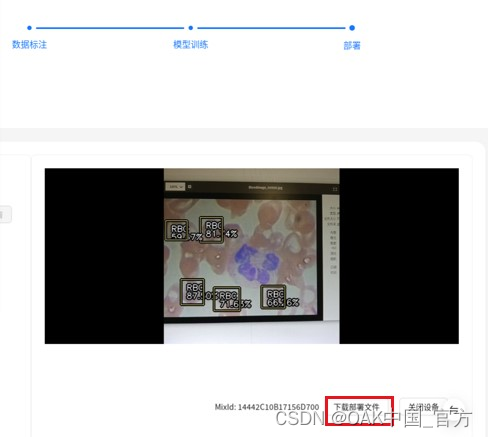
▌咨询联系
如果有朋友对这款OAK训练机感兴趣,请私信联系我,或者百度“OAK训练机”了解更多。
▌参考资料
https://www.oakchina.cn/product/oak-trainer/
OAK中国
| OpenCV AI Kit在中国区的官方代理商和技术服务商
| 追踪AI技术和产品新动态
戳「+关注」获取最新资讯↗↗
本文来自互联网用户投稿,该文观点仅代表作者本人,不代表本站立场。本站仅提供信息存储空间服务,不拥有所有权,不承担相关法律责任。 如若内容造成侵权/违法违规/事实不符,请联系我的编程经验分享网邮箱:veading@qq.com进行投诉反馈,一经查实,立即删除!